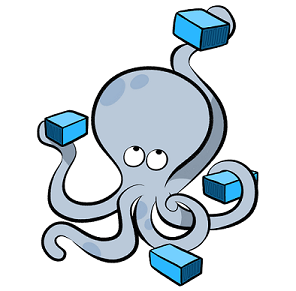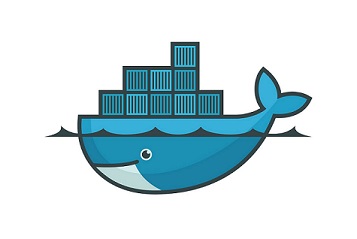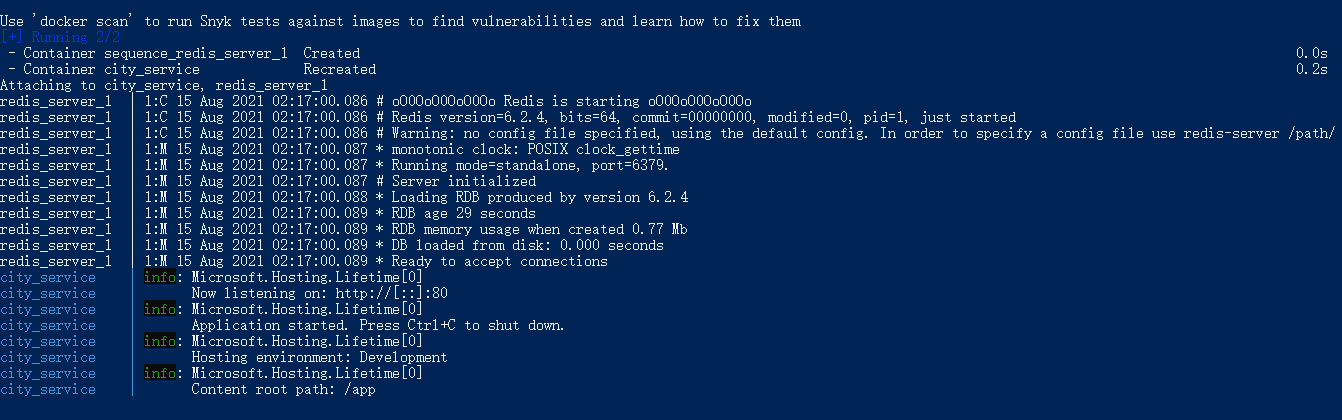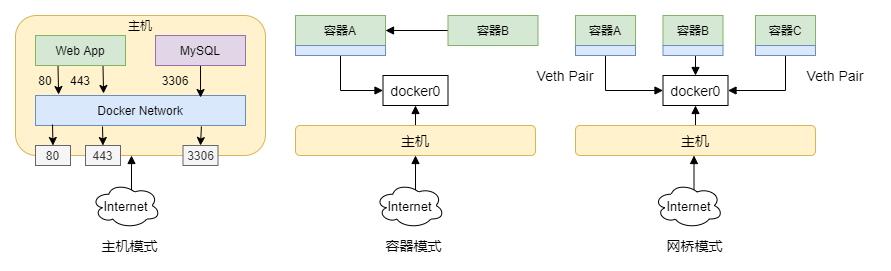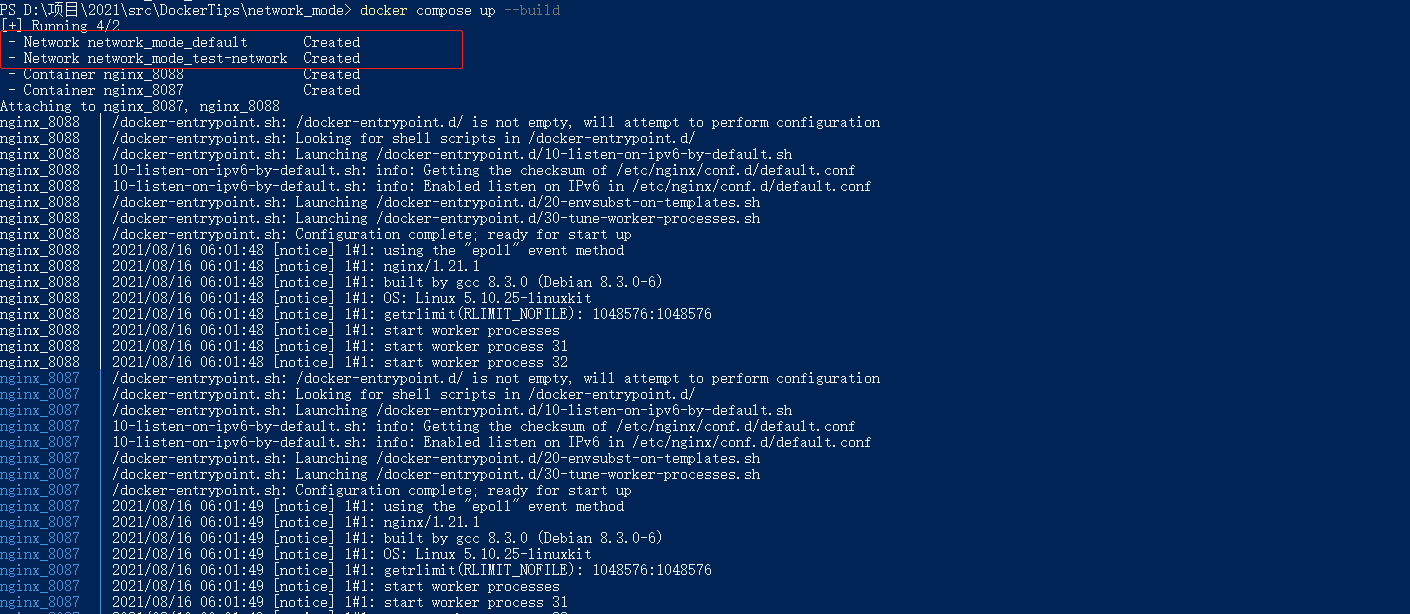在团队内推广Docker Compose有段时间啦,值得庆幸的是,最终落地效果还不错,因为说到底,大家都不大喜欢,那一长串复杂而枯燥的命令行参数。对我而言,最为重要的一点,团队内使用的技术变得更加透明化、标准化,因为每个微服务的配置信息都写在docker-compose.yml文件中,任何人都可以快速地构建出一套可用的服务,而不是每次都要去找具体的某一个人。我想说,这其实是一个信息流如何在团队内流动的问题。也许,我们有文档或者Wiki,可新人能不能快速融入其中,这才是检验信息流是否流动的唯一标准。就这样,团队从刀耕火种的Docker时代,进入到使用服务编排的Docker Compose时代。接下来,能否进入K8S甚至是云原生的时代,我终究不得而知。今天我想聊聊,在使用Docker Compose的过程中,我们遇到的诸如容器的启动顺序、网络模式、健康检查这类问题,我有一点Docker Compose的进阶使用技巧想和大家分享。
容器的启动顺序
使用服务编排以后,大家最关心的问题是,如果服务间存在依赖关系,那么如何保证容器的启动顺序?我承认,这是一个真实存在的问题,譬如,你的应用依赖某个数据库,理论上数据库要先启动,抑或者是像Redis、Kafka、Envoy这样的基础设施,总是要优先于应用服务本身启动。
熟悉Docker Compose的同学,也许会想到depends_on这个选项,可如果大家亲自去尝试过就会知道,这终究只是我们的一厢情愿。为什么呢?因为这个depends_on主要是看目标容器是不是处于running的状态,所以,在大多数情况下,我们会注意到Docker Compose并不是按我们期望的顺序去启动的,因为目标容器在某一瞬间的确已经是running的状态了,那这样简直太尴尬了有木有啊!我们从一个简单的例子开始:
version: "3.8"
services:
redis_server:
image: redis:latest
command: >
/bin/bash -c '
sleep 5;
echo "sleep over";'
networks:
- backend
city_service:
build: CityService/
container_name: city_service
ports:
- "8081:80"
networks:
- backend
depends_on:
- redis_server
networks:
backend:
可以注意到,为了证明city_service服务不会等待redis_server服务,我故意让子弹飞了一会儿,结果如何呢?我们一起来看看:
果然,我没有骗各位,city_service服务不会等待redis_server服务。我们知道,Redis提供的命令行接口中,有一个PING命令,当Redis可以正常连接的时候,它会返回一个PONG,也许,这就是乒乓球的魅力所在。基于这个想法,我们继续修改docker-compose.yml文件:
version: "3.8"
services:
redis_server:
image: redis:latest
networks:
- backend
city_service:
build: CityService/
container_name: city_service
ports:
- "8081:80"
networks:
- backend
depends_on:
- redis_server
command: >
/bin/bash -c '
while ! nc -z redis_server 6379;
do
echo "wait for redis_server";
sleep 1;
done;
echo "redis_server is ready!";
echo "start city_service here";
'
networks:
backend:
这里,我们用了一种取巧的方法,Ubuntu中的nc命令可以对指定主机、指定端口进行检测,换言之,我们简单粗暴的认为,只要6379这个端口可以访问,就认为Redis准备就绪啦,因为我们没有办法在city_service这个容器中调用redis-cli,这个做法本身并不严谨,我们这里更多的是验证想法:
可以注意到,此时,city_service服务会等待redis_server服务,直到redis_server服务就绪。所以,要解决服务编排时,容器的启动顺序的问题,本质上就是把需要等待的服务、端口以及当前服务的启动命令,统一到容器的入口中。为此,官方提供了 wait-for-it 这个方案,官方关于容器启动顺序的文档,可以参考:Startup Order。对于上面的例子,我们可以这样改写docker-compose.yml文件:
version: "3.8"
services:
redis_server:
image: redis:latest
networks:
- backend
city_service:
build: CityService/
container_name: city_service
ports:
- "8081:80"
networks:
- backend
depends_on:
- redis_server
command: ["/wait-for-it.sh", "redis_server:6379", "--", "dotnet", "CityService.dll"]
networks:
backend:
此时,启动容器时的效果如下,因为这个方案依赖 Netcat 这样一个工具,所以,我们的容器中还需要加入这个工具,此时,可以使用下面的脚本片段:
FROM debian:buster-slim as wait-for-it
RUN apt-get update && apt-get install -y "wait-for-it"
COPY --from=wait-for-it /usr/bin/wait-for-it .
不过,不太明白为什么这里一直提示路径不对:
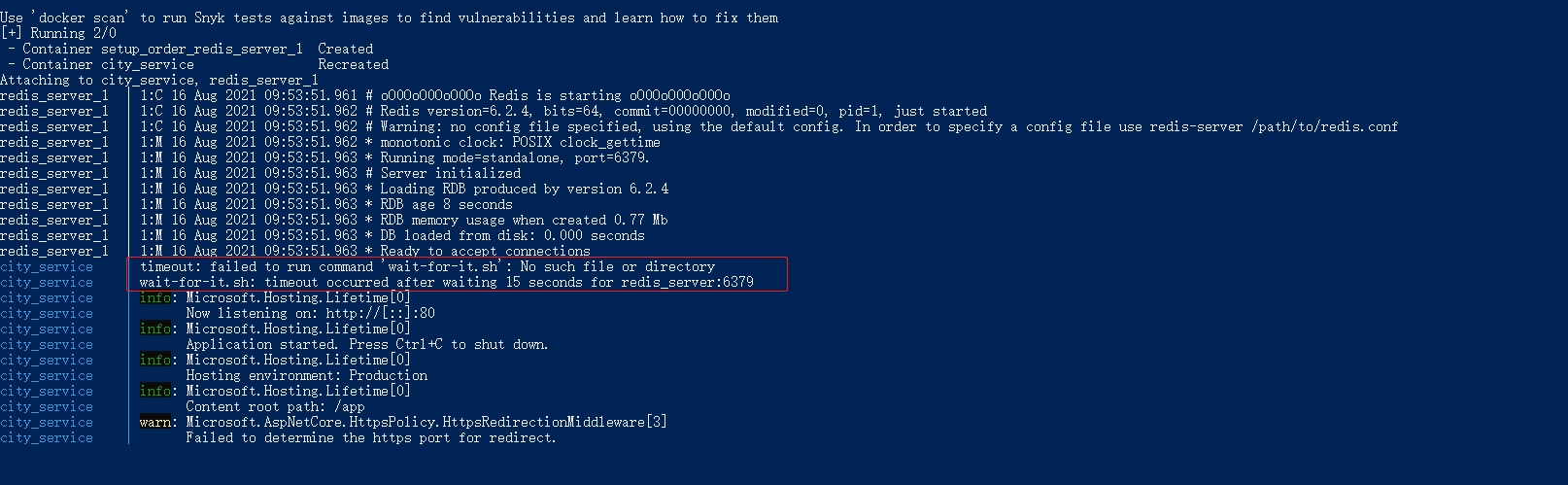 Docker Compose 启动顺序:wait-for-it.sh
Docker Compose 启动顺序:wait-for-it.sh
个人建议,最好将这个语句写在Dockerfile,或者试提供一个类似于entrypoint.sh的脚本文件。关于这个方案的更多细节,大家可以参考官方文档,写这篇文章的时候,我不由得感慨:Shell脚本真的是太难学了(逃……。所以,点到为止。刚刚提到过,我个人觉得这种主机 + 端口号的检测方式不够严谨,因为一个端口可以PING通,并不代表服务一定是可用的,所以,在接下来的内容里,我会介绍基于健康检查的思路。
容器的健康检查
不知道大家有没有这样的经历,就是你明明看到一个容器的状态变成Up ,可对应的微服务就是死活调不通。面对来自前端同事的戏谑与嘲讽,你不禁仰天长叹一声,开始在容器里翻箱倒柜,一通操作如虎。过了许久,你终于发现是容器内部出现了始料不及的错误。看来,容器状态显示为Up,并不代表容器内的服务就是可用的啊!果然,还是需要一种机制来判断容器内的服务是否可用啊!等等,这不就是传说中的健康检查?恭喜你,答对了!
在Docker及Docker Compse中,均原生支持 健康检查 机制,一旦一个容器指定了HEALTHCHECK选项,Docker会定时检查容器内的服务是否可用。我们都知道,一个普通的 Docker 容器,无非是开始、运行中、停止这样三种状态,而提供了HEALTHCHECK选项的Docker容器,会在这个基础上增加健康(healthy)和非健康(unhealthy)两种状态,所以,我们应该用这两个状态来判断容器内的服务是否可用。下面是一个指定了HEALTHCHECK选项的容器示例:
FROM FROM mcr.microsoft.com/dotnet/core/aspnet:3.1-buster-slim
EXPOSE 80
EXPOSE 443
WORKDIR /app
COPY /app/publish .
ENTRYPOINT ["dotnet", "CityService.dll"]
HEALTHCHECK --interval=5s --timeout=3s \
CMD curl -fs http://localhost:80/city || exit 1
可以注意到,Docker原生的健康机制,需要通过CMD的方式来执行一个命令行,如果该命令行返回 0 ,则表示成功;返回 1,则表示失败。
此处,我们还可以配置以下三个参数,--interval=<间隔>表示健康检查的间隔,默认为 30 秒;--timeout=<时长>表示健康检查命令超时时间,超过该时间即表示unhealthy,默认为 30 秒;--retries=<次数>表示连续失败的次数,超过该次数即表示unhealthy。对于我们这里的ASP.NET Core应用而言,如果程序正常启动,显然这个地址是可以调通的,我们可以用这个来作为一个“探针”。
我们可以注意到,在容器启动的第 14 秒,其状态为:health:starting。而等到容器启动的第 16 秒,其状态则为:healthy,这表明我们的服务是健康的。此时此刻,如果我们耍点小心思,让curl去访问一个不存在的地址会怎么样呢?可以注意到,此时状态变成了:unhealthy:
HEALTHCHECK指令除了可以直接写在Dockerfile中以外,还可以直接附加到docker run命令上,还是以上面的项目作为示例:
docker run --name city_service -d -p 8081:80 city_service \
--health-cmd="curl -fs http://localhost:80/city || exit 1" \
--health-interval=3s \
--health-timeout=5s \
--health-retries=3
甚至,我们还可以使用下面的命令来查询容器的健康状态:docker inspect --format='{{json .State.Health}}' <ContainerID>
{
"Status": "unhealthy",
"FailingStreak": 5,
"Log": [{
"Start": "2021-08-14T15:27:50.3325424Z",
"End": "2021-08-14T15:27:50.3813102Z",
"ExitCode": 1,
"Output": ""
}]
}
不过,我个人感觉这个curl的写法非常别扭,尤其是当我试图在docker-compose中写类似命令的时候,我觉得稍微复杂一点的健康检查,还是交给脚本语言来实现吧!例如,下面是官方提供的针对MongoDB的健康检查的脚本docker-healthcheck.sh:
#!/bin/bash
set -eo pipefail
host="$(hostname --ip-address || echo '127.0.0.1')"
if mongo --quiet "$host/test" --eval 'quit(db.runCommand({ ping: 1 }).ok ? 0 : 2)'; then
exit 0
fi
exit 1
此时,HEALTHCHECK可以简化为:
HEALTHCHECK --interval=5s --timeout=3s \
CMD bin/bash docker-healthcheck.sh
更多的示例,请参考:docker-library/healthcheck/ 以及 rodrigobdz/docker-compose-healthchecks。
其实,对于容器的启动顺序问题,我们还可以借助检查检查的思路来解决,因为depends_on并不会等待目标容器进入ready状态,而是等目标容器进入running状态。这样,就回到了我们一开始描述的现象:一个容器明明都变为Up状态了,可为什么接口就是死活调不通呢?因为我们无法界定这样一个ready状态。考虑到depends_on可以指定condition,此时,我们可以这样编写docker-compose.yml文件:
version: "3.8"
services:
redis_server:
image: redis:latest
healthcheck:
test: ["CMD", "redis-cli", "ping"]
interval: 1s
timeout: 3s
retries: 30
networks:
- backend
city_service:
build: CityService/
container_name: city_service
ports:
- "8081:80"
networks:
- backend
depends_on:
redis_server:
condition: service_healthy
networks:
backend:
简单来说,我们使用了Redis内置的命令对redis_server服务进行健康检查,而city_service服务则依赖于redis_server服务的健康状态,只有当Redis准备就绪了以后,city_service才会开始启动。下面是实际启动过程的截图,看看是不是和我们想的一样:
果然,奇怪的知识有增加了呢,我们唯一需要解决的问题,就是怎么给某一个服务做健康检查,以上!
容器的网络模式
接下来,我们来说说Docker里的网络模式,特别是当我们使用docker-compose来编排一组服务的时候,假设我们有一个目录app,在这个牡蛎里我们放置了服务编排文件docker-compose.yml,默认情况下,Docker-Compose会创建一个一个名为app_default的网络,并且这个网络是bridge,即网桥模式的一个网络。什么是网桥模式呢?你可能会感到困惑,而这要从Docker中的网络模式开始说起,这里简单下常用的几种:
- host 模式,或叫做主机模式,可以认为容器和主机使用相同的端口进行访问,因为容器和主机在同一个网络下,此模式下,意味着通过
-p绑定的端口失效,因为所有容器都使用主机的网络,所以容器间可以相互通信,此模式通过--network=host指定。 - bridge 模式,或叫做网桥模式,这是
Docker中默认的网络设置,此模式下,容器和主机有各自的 IP/端口号,两者之间通过一个虚拟网桥进行通信,虚拟网桥的作用类似于物理交换机。因此,不同容器间的网络是相互隔离的,此模式通过--network=bridge指定。 - none 模式,通俗讲就是无网络模式,意味着容器是一个封闭的环境,无法通过主机访问外部的网络,这种模式在那种讲究保密性质、封闭式开发的场合应该会有一点用,可这都 2021 年了,难道你还能把互联网上的软件全部下载下来吗?此模式通过
--network=none指定。 - container 模式,或叫做共享模式,通俗来讲,就是指一个容器共享某个已经存在的容器的
Network Namespace,此时,该容器将不会拥有属于自己的 IP/端口号等资源,因为这种模式可以节约一定的网络资源,此模式通过--network=<Container_ID>/<Container_Name>指定。
为了帮助大家理解和区分这四种模式,博主绘制了下面的图示来补充说明:
通过以上的图文信息反复加深印象,相信大家可以找出点规律:
- 如果你的容器网络与主机网络不需要隔离,那么选择主机模式(host)
- 如果你的应用运行在不同的容器里,并且这些容器间需要相互通信,那么选择网桥模式(bridge)
- 如果你的应用需要运行在一个隔绝外界网络的环境中,那么选择无网络模式(none)
- 如果你希望在节省网络资源的同时,实现不同容器间的通信,那么选择容器模式(container)
以上四种网络模式,除了可以在docker run的时候指定以外,我们还可以在docker-compose.yml文件中指定。例如,下面表示的是一个主机模式的容器:
version: '3.8'
services:
cache_server:
build: .
container_name: cache_server
restart: always
network_mode: host
大多数情况下,我们只需要连接到docker0这个虚拟网卡即可,而如果你想为某个容器或者一组容器单独建立这样一张网卡,此时,就不得不提到Docker中的自定义网络功能,我们一起来看下面的示例:
// 创建一个网络:test-network
docker network create test-network
// 创建一个Nginx的容器:nginx_8087,使用网络:test-network
docker run -d --name nginx_8087 --network test-network -p 8087:80 nginx:latest
// 创建一个Nginx的容器:nginx_8088
docker run -d --name nginx_8088 -p 8088:80 nginx:latest
// 连接容器:nginx_8088 至网络:test-network
docker network connect test-network nginx_8088
接下来,通过下面的命令,我们可以拿到两个容器的 ID,在此基础上我们看一下两个容器各自分配的 IP 是多少:
docker ps -a
docker inspect --format='{{.NetworkSettings.IPAddress}}' <ContainerID>
此时,我们会发现一个有趣的现象,nginx_8087这个容器,可以获得 IP 地址172.17.0.2,而nginx_8088则无法获得 IP 地址,这是为什么呢?这其实就是我们前面提到过的容器模式(container),此时,nginx_8088这个容器实际上是和nginx_8087共享一个Network Namespace,即使它们有各自的文件系统。同样地,我们可以使用下面的命令来让容器从某个网络中断开:
// 断开容器:nginx_8088 至网络:test-network
docker network disconnect test-network nginx_8088
// 删除网络
docker network rm test-network
是否觉得手动维护容器的网络非常痛苦?幸好,我们还有Docker-Compose可以用,上面两个Nginx的容器我们可以这样维护:
version: "3.8"
services:
nginx_8087:
image: nginx:latest
container_name: nginx_8087
ports:
- 8087:80
networks:
- test-network
nginx_8088:
image: nginx:latest
container_name: nginx_8088
ports:
- 8088:80
networks:
- test-network
networks:
test-network:
driver: bridge
此时,我们可以注意到,Docker Compose会创建两个网络,即network_mode_default和network_mode_test-network:
这说明默认网络依然存在,如果我们希望完全地使用自定义网络,此时,我们可以这样修改服务编排文件:
networks:
default:
driver: host
这表示默认网络会采用主机模式,相应地,你需要修改nginx_8087和nginx_8088两个容器的network选项,使其指向default。
除此之外,你还可以使用external指向一个已经存在的网络:
networks:
default:
external: true
name: a-existing-network
在Docker中,每个容器都会分配IP,因为这个IP总是不固定的,所以,如果我们希望像虚拟机那样使用一个静态IP的话,可以考虑下面的做法:
version: "3.8"
services:
nginx_8087:
image: nginx:latest
container_name: nginx_8087
ports:
- 8087:80
networks:
- test-network
ipv4_address: 172.2.0.10
nginx_8088:
image: nginx:latest
container_name: nginx_8088
ports:
- 8088:80
networks:
- test-network
ipv4_address: 172.2.0.11
networks:
test-network:
driver: bridge
config:
- subnet: 172.2.0.0/24
关于Docker及Docker Compose中的网络驱动,如 macvlan、overlay 等等,这些显然是更加深入的话题,考虑到篇幅,不在这里做进一步的展开,对此感兴趣的朋友可以参考官方文档:Networking Overview 以及 Networking in Compose。博主写这篇文章的想法,主要是源于团队内落地Docker-Compose时的一次经历,当时有台虚拟机偶尔会出现IP被篡改的情况,而罪魁祸首居然是Docker-Compose,虽然最终用主机模式勉强解决了这个问题,可终究留下了难以言说的疑问,此刻,大概能稍微对Docker的网络有点了解。果然,越靠近底层,就是越是抽象、越是难以理解。
文本小结
本文分享了Docker及Docker-Compose中的进阶使用技巧,主要探索了服务编排场景下容器的启动顺序、健康检查、网络模式三类问题。默认情况下,Docker-Compose的depends_on选项,取决于容器是否处于running状态,因此,当我们有多个服务需要启动时,实际上启动顺序并不会受到depends_on选项的影响,因为此时容器都是running的状态。为了解决这个问题,官方提供了 wait-for-it 的方案,这是一种利用 Netcat 对TCP和UDP进行检测的机制,当检测条件被满足的时候,它会执行由用户指定的启动脚本。从这里看,其实已经有了一点健康检查的影子,而官方的健康检查,则允许用户使用更加自由的命令或者脚本去实现检测逻辑,所以,从这个角度上来讲,HEALTHCHECK结合depends_on,这才是实现容器启动顺序控制的终极方案。Docker的网络是一个相对复杂的概念,所以,这里就是简单的介绍了下常见的四种网络模式,更深入的话题比如网络驱动等,还需要花时间去做进一步的探索。本文示例以上传至Github,供大家参考。好了,以上就是这篇博客的全部内容啦,谢谢大家!